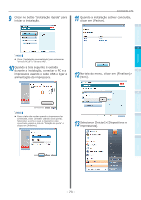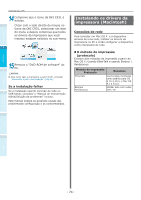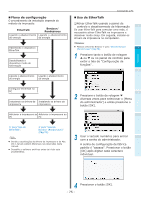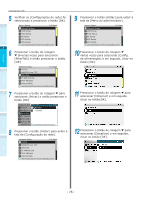Oki C941dn C911dn/C931dn/C941dn Basic Users Manual - Portuguese - Page 78
Usando Bonjour Rendezvous, que [OKI DATA CORP C931] é exibido
 |
View all Oki C941dn manuals
Add to My Manuals
Save this manual to your list of manuals |
Page 78 highlights
Antes de usar Instalação Impressão Conectando o PC 10 Selecionar as impressoras e comprove que [OKI DATA CORP C931] é exibido 1 nos [Drivers]. 2 11 Clique em [Adicionar]. 3 12 Comprove que [OKI C931(PS)] que foi adicionada na lista da impressora é exibida e feche a tela [Impressão e fax]. 4 „„Usando Bonjour (Rendezvous) ‰‰Instalando os drivers da impressora no computador. 1 Comprove que a impressora e o PC estão conectados e que suas alimentações foram ligadas. Referência zz "Conectando utilizando cabos LAN" (Pág.63) 2 Insira o "DVD-ROM do Software" no seu computador. 3 Dê duplo clique no ícone [OKI] no desktop. 4 Dê duplo clique em [Driver]>[Installer for Mac OS X]. 5 Digitar a senha de administrador Mac OS X e clicar [Instalar software]. Nota zz Se a [OKI C931(PS)] não estiver exibida corretamente em [Tipo], clicar [-] e deletar a impressora de [Impressoras] e repetir passos 8 a 10. 13 Remova o "DVD-ROM do Software" do seu computador. Conclua a instalação seguindo as instruções exibidas na tela. 6 Selecionar [Configuração do ambiente de sistema] a partir do menu Apple. 7 Clicar [Impressão e fax]. 8 Clicar [+], e então clicar [Adicionar impressora ou scanner]. Operações básicas do dispositivo Anexo Índice - 78 -